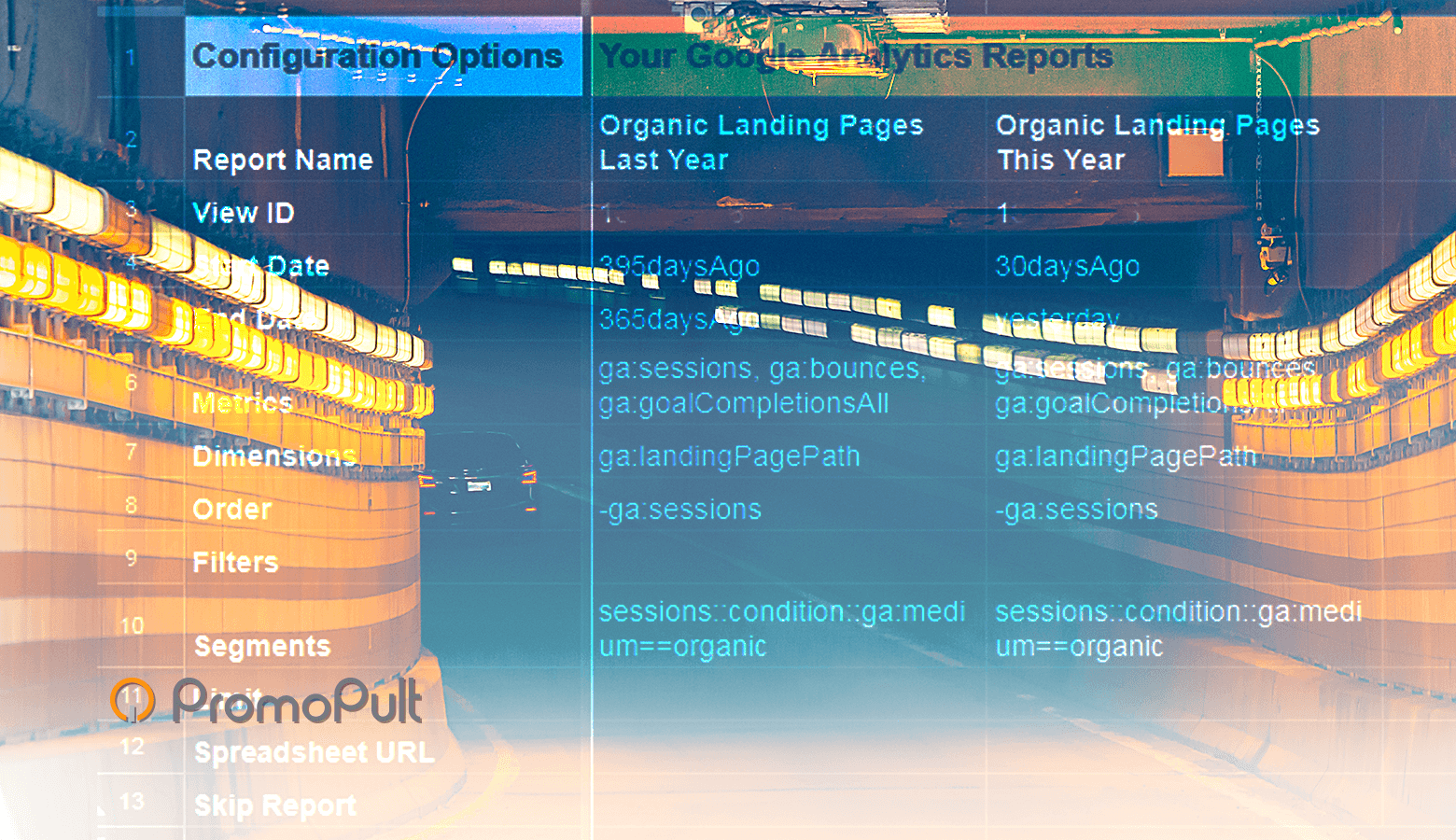
Когда работаешь с семантикой, постепенно «обрастаешь» разными инструментами. Платные сервисы перекрывают основные задачи — но платить не всегда хочется (да и не всегда в этом есть смысл). Порой нужно быстро найти ключи, прикинуть план по SEO, расширить семантику по конкретному запросу. И здесь хорошо помогают шаблоны Google Sheets.
Делимся пятью проверенными шаблонами, которые будут полезны для продвижения в Google.
1. Определение перспективных ключевых фраз
Когда денег на SEO мало (в случае с МСБ это почти всегда так), продвигаться по ядру из тысяч запросов не получится. Придется выбирать самые «жирные» из них, а остальные откладывать до лучших времен.
Один из способов — выбрать фразы, по которым страницы сайта находятся с 5 по 20 позицию в Google. По ним можно быстрее и с меньшими затратами выйти в ТОП-5. Ну и скачок позиций, скажем, с двенадцатой на третью даст намного больше трафика, чем с 100-й на 12-ю (узнать точный прирост трафика вы можете с помощью сценарного прогноза в Data Studio).
Позиции по ключевым фразам в Google доступны в Search Console. Для их выгрузки есть шаблон, описанный в Codingisforlosers.
Для выгрузки ключей из ТОП-20 необходимо:
- создать копию шаблона Quick Wins Keyword Finder (все шаблоны в статье закрыты от редактирования, просьба не запрашивать права доступа — просто создайте копию и используйте ее);
- установить дополнение для Google Sheets Search Analytics for Sheets (для настройки экспорта отчетов из Search Console в Google Sheets);
- иметь доступ к аккаунту в Search Console и накопленную статистику по запросам (хотя бы за пару месяцев).
Открываем шаблон и настраиваем выгрузку данных из Search Console (меню «Дополнения» / «Search Analytics for Sheets» / «Open Sidebar»).

Для автоматической выгрузки на вкладке «Requests»:
- в поле «Verified Site» выбираем сайт (после подтверждения доступа к аккаунту в появится список сайтов);
- в поле «Group By» выбираем «Query» и «Page» (то есть мы будем извлекать данные по запросам и страницам);
- в поле «Results Sheet» обязательно задаем «RAW Data», иначе шаблон работать не будет.

Нажимаем кнопку «Request Data». После экспорт данных на листе «Quick Wins» указаны запросы, страницы, количество кликов, показов, средний CTR и позиция за период. Эти ключи подходят для приоритетного продвижения.
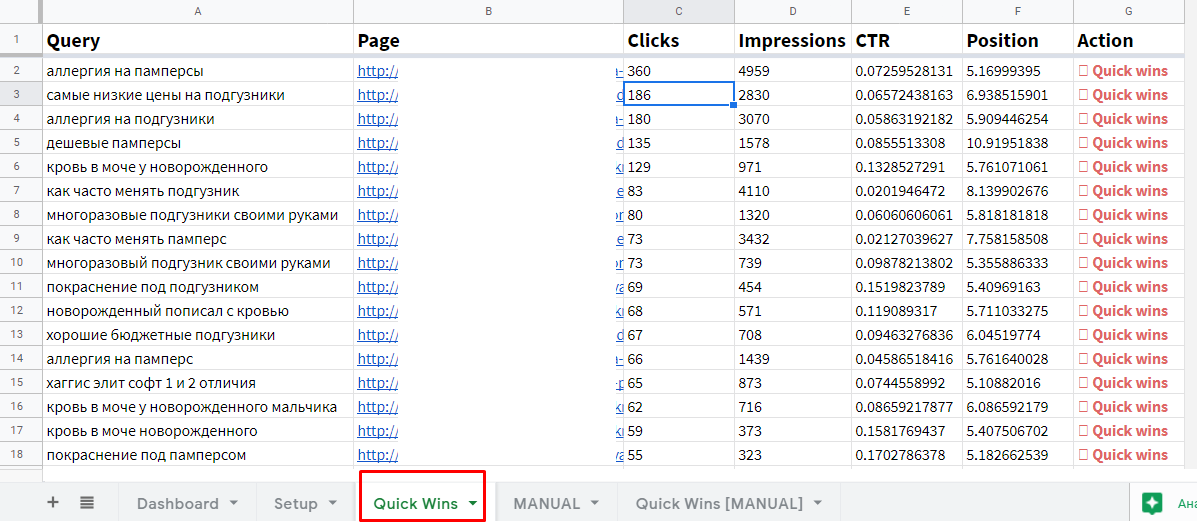
Помимо автоматической выгрузки в шаблоне есть ручной режим. Перейдите на вкладку «MANUAL» и введите данные (ключи, URL и позиции). На вкладке «Quick Wins [MANUAL]» будет выборка перспективных запросов.
2. Поиск «фейловых» ключей (тепловая карта позиций)
Этот инструмент от JSVXC похож на предыдущий, но решает другую задачу. Он помогает найти «фейловые» запросы, по которым сайт недополучает трафик. Фишка инструмента — тепловая карта. С ней удобно ориентироваться в большой массе запросов.
«Фейловыми» можно условно назвать запросы, по которым сайт занимает позиции с 10 по 100. Содержимое сайта обычно релевантно таким запросам, но по какой-то причине поисковики не выводят его в ТОП-10 (проблемы с контентом, внутренней оптимизацией, недостаточный авторитет сайта).
Что нужно для использования тепловой карты:
- создать копию шаблона Content Gap Finder;
- установить дополнение для Google Sheets Search Analytics for Sheets (если вы его установили при работе с предыдущим шаблоном, то повторная установка не требуется);
- иметь доступ к аккаунту в Search Console с данными хотя бы за пару месяцев.
Вначале настраиваем выгрузку данных из Search Console:
- открываем скопированный шаблон и запускаем дополнение Search Analytics for Sheets;
- выбираем сайт, период выгрузки данных, в поле «Group By» указываем «Query» и «Page», в поле «Results Sheet» — «RAW Data»;
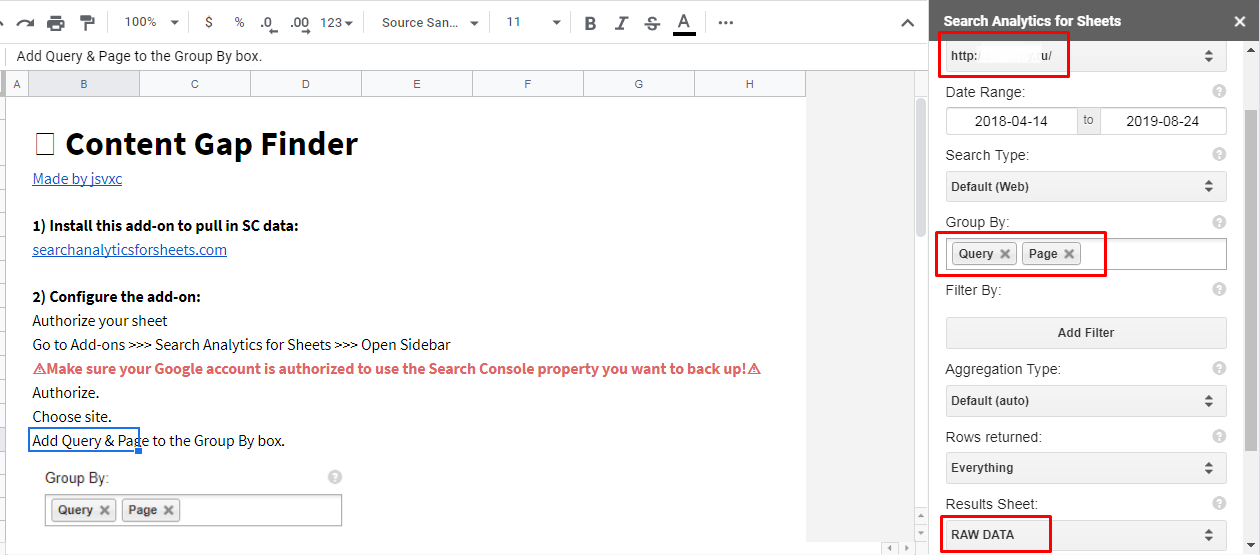
- нажимаем «Request Data».
Переходим на лист «Content Gaps». Ключи сгруппированы по страницам. По каждому из них отражено количество кликов, показов, CTR и средняя позиция. Цветовая маркировка (тепловая карта) помогает увидеть общую картину и быстро находить нужные ключи.
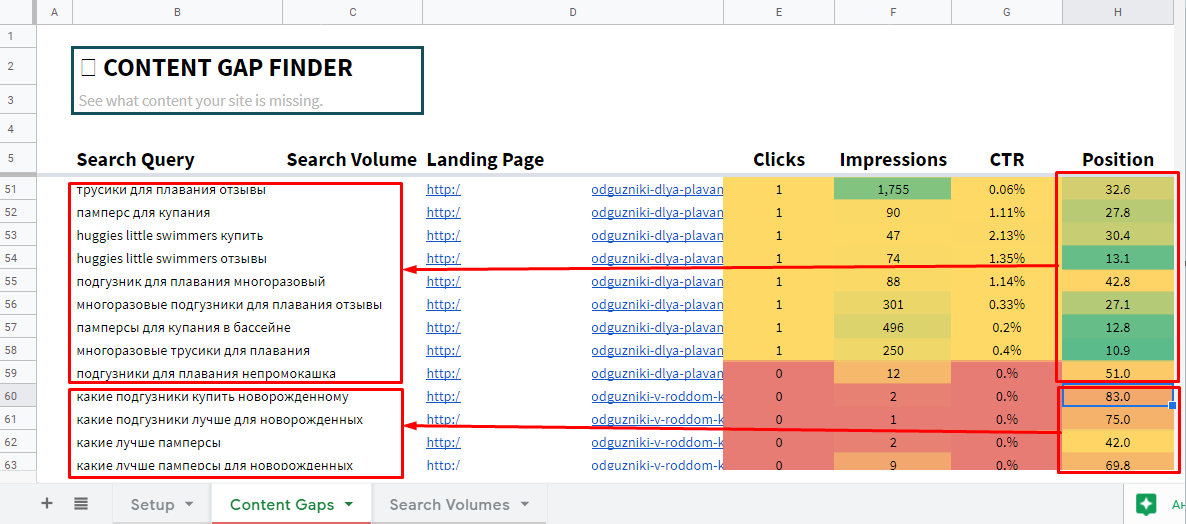
Таким образом, мы сразу видим, по каким запросам можно «подтянуть» позиции. Как — другой вопрос. Например, недавно мы рассказывали, как отсеошить старый контент и нарастить более чем в 2 раза трафик из SERP.
3. Парсинг вопросов-ответов в результатах поиска
Вопросы/ответы можно извлекать и вручную из результатов поиска. Но зачем, если есть шаблон от Hannah Rampton?
Это один из шаблонов, который мы используем при поиске идей для контента и постановке ТЗ копирайтерам. Анализ вопросов, связанных с основным запросом, позволяет углубиться в тему и создать интент-ориентированный контент (подробнее — в нашей статье об алгоритме Neural Matching).
Для выгрузки вопросов/ответов:
- создайте копию шаблона Google Q&A Extraction_v2;
- установите бесплатное расширение Scraper для Chrome (оно парсит данные с веб-страниц с помощью XPath);
- измените в настройках поисковика язык с русского на английский (это нужно для корректной работы формул в шаблоне).
Приступаем к парсингу вопросов/ответов:
- вводим в Google основной интересующий нас запрос и находим блок с вопросами;
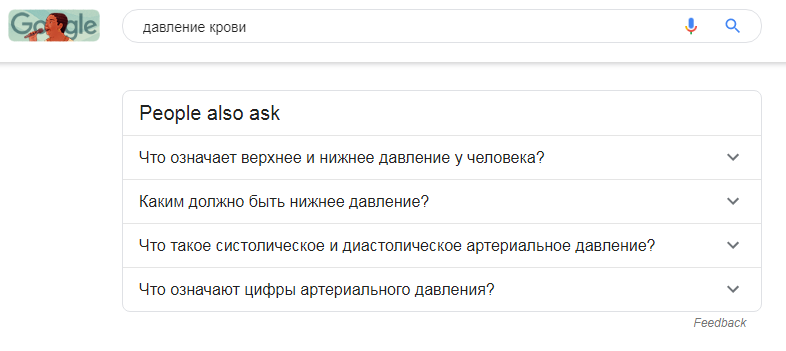
- поочередно кликаем по релевантным вопросам — чем больше мы их открываем, тем больше появляется новых вопросов; наша задача — открыть как можно больше вопросов;
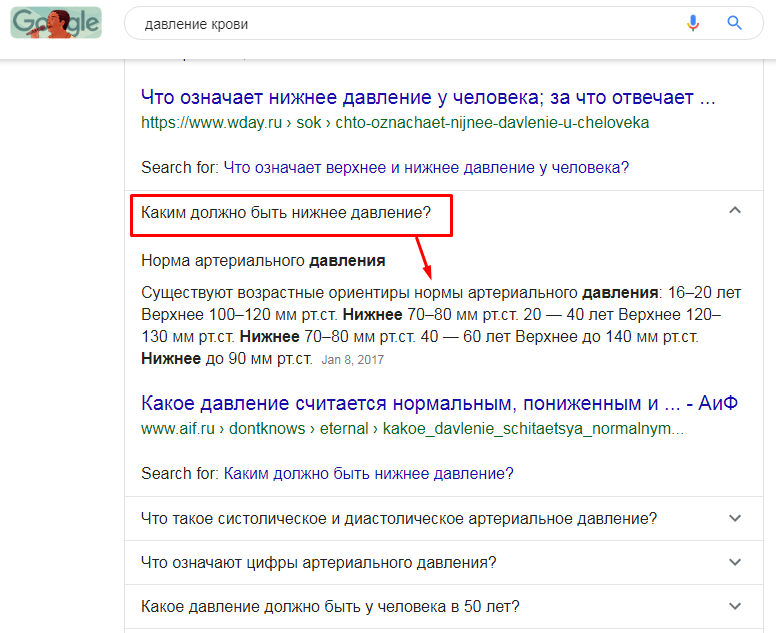
- кликаем по значку Scraper в браузере и в выпадающем меню выбираем «Scrape similar…»;
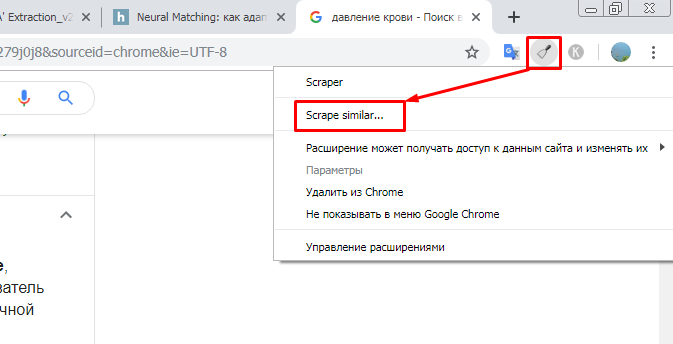
- в открывшемся окне в блоке «Selector» выбираем «XPath», вводим в поле запрос для парсинга раскрывающихся списков с вопросами/ответами: //g-accordion-expander (обратите внимание, чтобы блок Columns был заполнен так же, как на скриншоте);
- нажимаем «Scrape»;

- после парсинга нажимаем «Copy to clipboard»;
- открываем шаблон, переходим на лист «Google Questions and Answers», наводим курсор на ячейку А10 и нажимаем Ctrl+Shift+V.
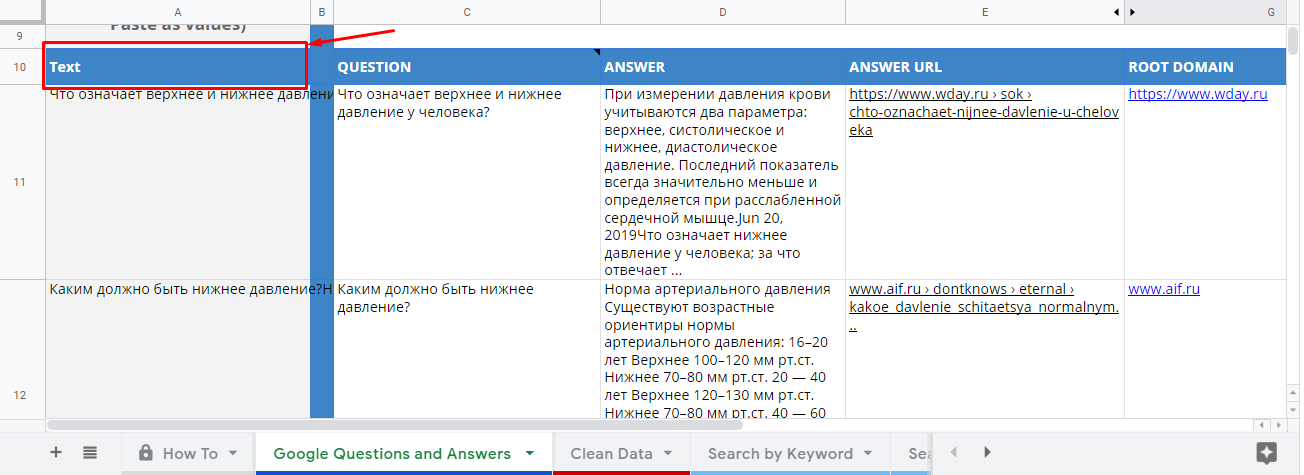
Если все сделано верно, то поля с вопросами, ответами и URL заполнятся автоматически.
На листе «Clean Data» та же информация представлена в юзабельном текстовом формате (кроме того, здесь исключены дубли).

На листе «Search by Keyword» вы можете найти вопросы по заданному ключевому слову (или его части).
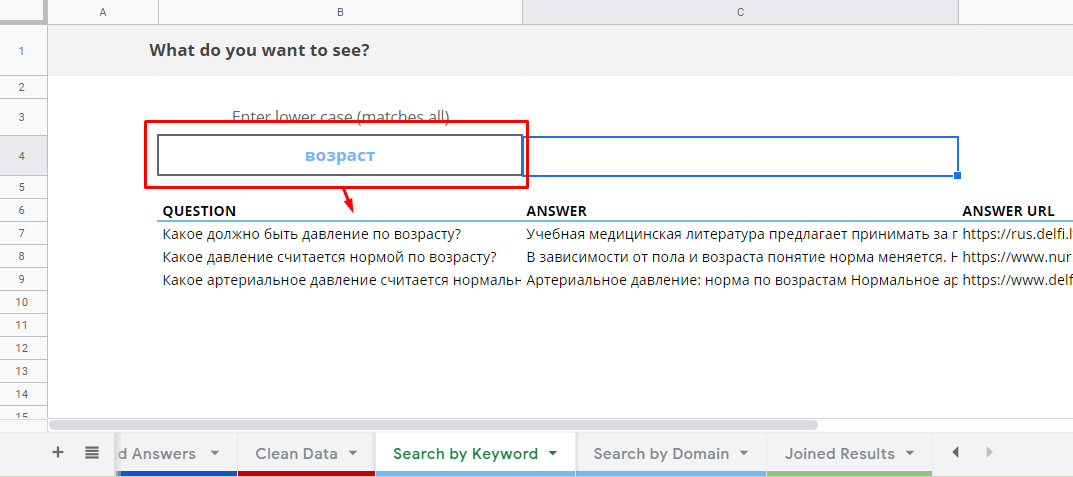
Также вы можете выбрать вопросы по домену — для этого на листе «Search by Domain» введите полный URL или его часть.

Таким образом, вы быстро и бесплатно найдете релевантные вопросы по вашей тематике.
4. Парсинг поисковых подсказок
Поисковые подсказки — хороший источник «живой» семантики. Чтобы не собирать ее руками, используйте шаблон от Ranktank.
Что нужно для начала работы:
- создайте фейковый аккаунт в Google (при запуске скрипта в шаблоне Google «ругается» из-за непроверенного источника — не стоит лишний раз разбрасываться личными данными);
- войдите в этот аккаунт и создайте копию шаблона Keyword Research Tool with Google Autocomplete API 2.0.
Как собрать подсказки:
- переходим на лист «KW Topics» и вводим опорные фразы — на их основе будем собирать подсказки;
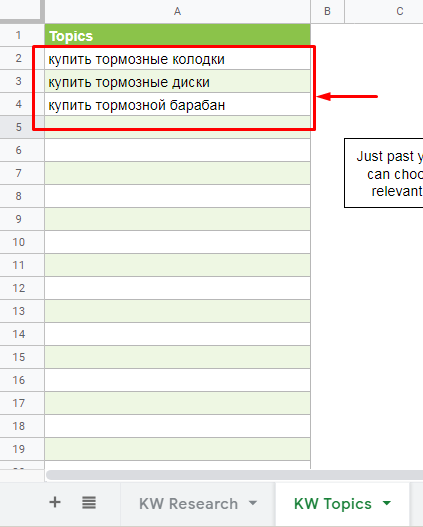
- переходим на лист «KW Research» и выбираем в поле «Keyword» слово, по которому будем собирать подсказки, а также указываем язык;
- в верхней таблице в левом столбце собраны подсказки по основному запросу, а в остальных столбцах — подсказки по только что собранным подсказкам;

- нажимаем на «+» (для работы скрипта потребуется подтверждение доступа к Google-аккаунту);
- после этого собранные ключи перенесутся в столбец «Keywords»;
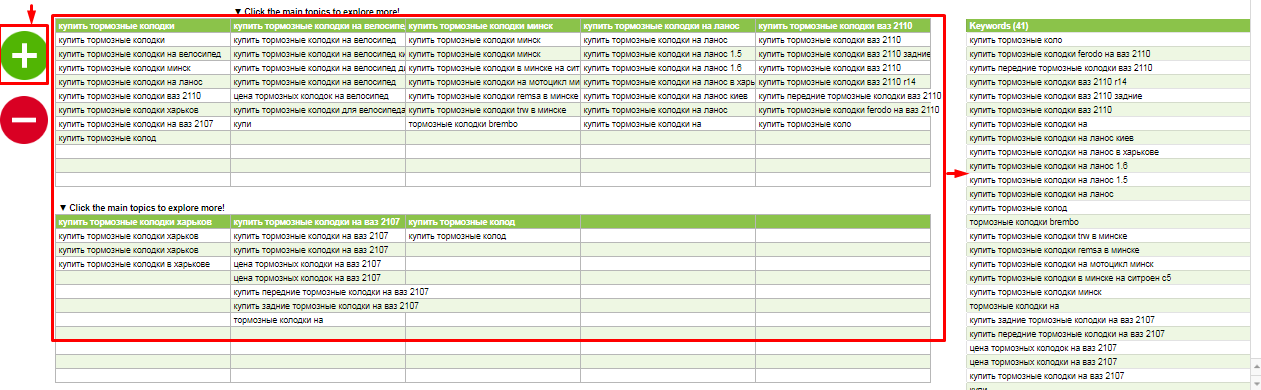
- клик по знаку «-» отменяет добавление фраз в столбец «Keywords».
Полезные фишки шаблона:
- если установить галочку напротив ячейки «Auto», то собранные подсказки будут автоматически добавляться в столбец «Keywords»;
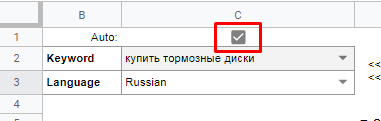
- если кликнуть по подсказке в шапке таблице, то шаблон возьмет эту подсказку за основу и спарсит новые подсказки по ней; так вы углубитесь в подборе ключей «с хвостами» на несколько уровней;
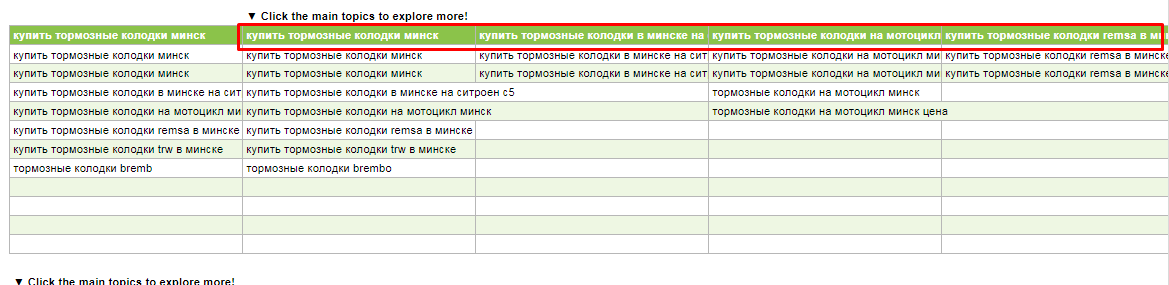
- задайте плюс- и минус-слова для фильтрации списка (например, если указать плюс-слово «brembo», то в столбце «Keywords» останутся только ключи с этим словом; а если указать минус-слово «цена», то из списка уйдут все ключи с этим словом).

Несмотря на все преимущества шаблона у него есть недостаток — парсинг только в том регионе, из которого зафиксирован вход в Google-аккаунт. Для информационных запросов это не критично, но для коммерческих (зачастую геозависимых) — проблема.
Поэтому для подбора подсказок по геозависимым фразам лучше использовать продвинутые парсеры — например, парсер PromoPult. Здесь можно указать любой регион России и мира, задать глубину и правила парсинга, настроить источники парсинга (не только Google, но и Яндекс, и YouTube).
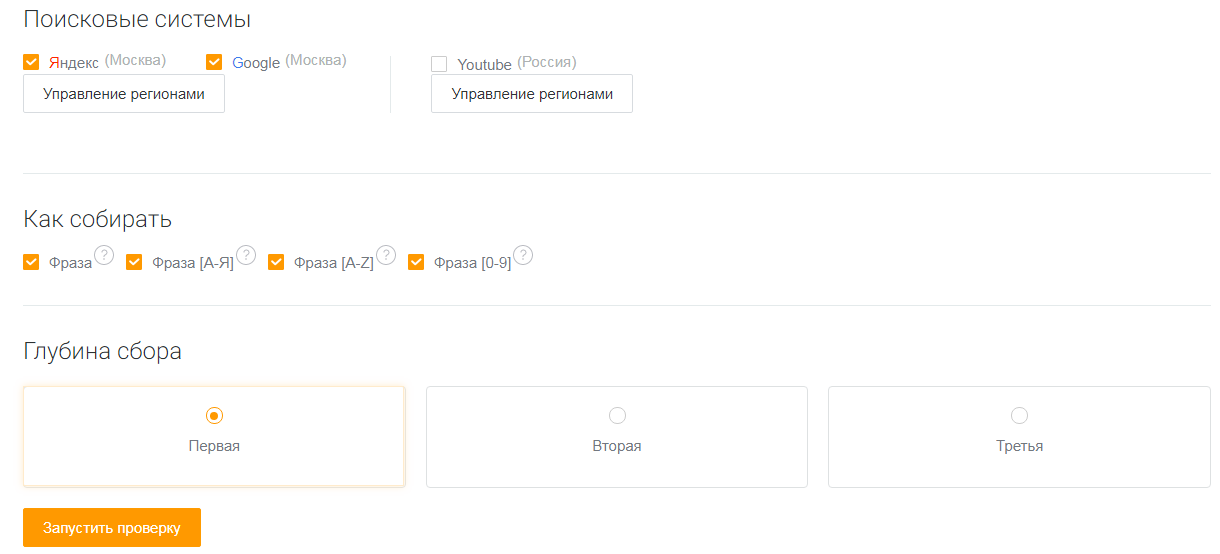
Вот гайд по парсингу подсказок для SEO.
5. Определение «скрытых» данных на уровне ключевых слов
В Google Analytics есть возможность подгрузить данные из Search Console. Но вы не увидите ничего нового — все те же страницы, CTR, позиции и показы. А было бы интересно посмотреть, какой процент отказов при переходе по тем или иным ключевым словам и, что еще интересней, сколько достигнуто целей по ним.
Тут поможет шаблон от Sarah Lively, который описан в статье для MOZ.
Для начала работы установите дополнения для Google Sheets:
- Google Analytics Spreadsheet Add-on;
- Search Analytics for Sheets (если вы использовали первые два шаблона, то это дополнение у вас уже есть).
Шаг 1. Настраиваем выгрузку данных из Google Analytics
Создайте новую таблицу, откройте меню «Дополнения» / «Google Analytics» и выберите пункт «Create new report».
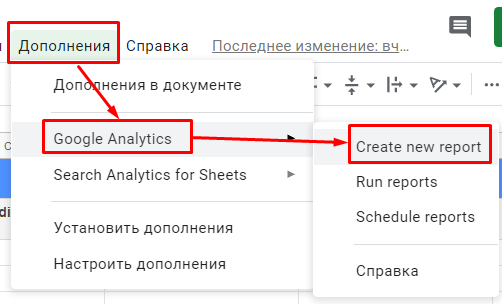
Заполняем параметры отчета:
- Name — «Organic Landing Pages Last Year»;
- Account — выбираем аккаунт;
- Property — выбираем ресурс;
- View — выбираем представление.
Нажимаем «Create report». Появляется лист «Report Configuration». Вначале он выглядит так:
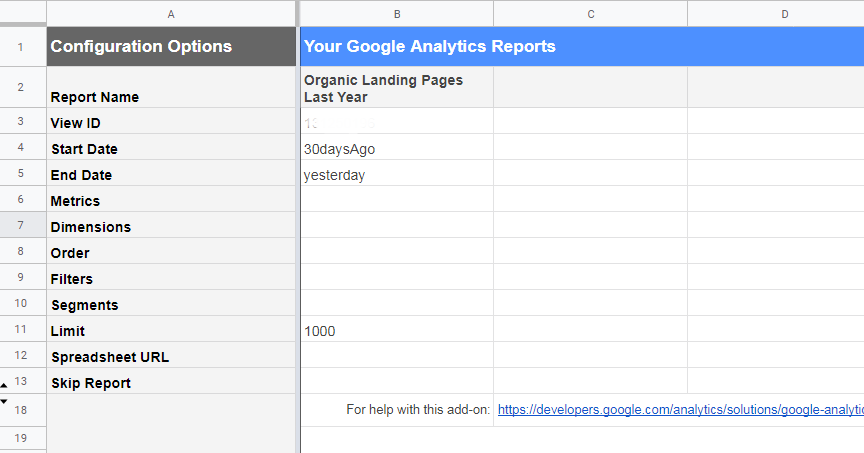
Но нам нужно, чтобы он выглядел так (параметры выгрузки вводим вручную):
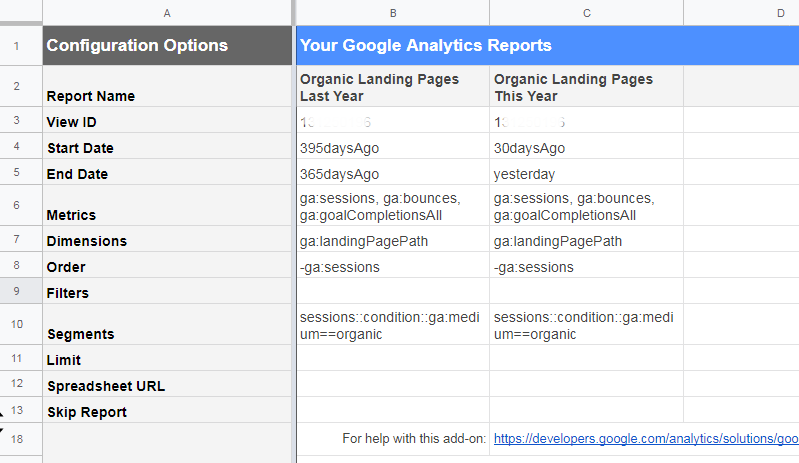
Просто скопируйте и вставьте параметры отчетов (и удалите в поле Limit значение 1000):
| Report Name | Organic Landing Pages Last Year | Organic Landing Pages This Year |
| View ID | //здесь будет ваш ID в GA!!! | //здесь будет ваш ID в GA!!! |
| Start Date | 395daysAgo | 30daysAgo |
| End Date | 365daysAgo | yesterday |
| Metrics | ga:sessions, ga:bounces, ga:goalCompletionsAll | ga:sessions, ga:bounces, ga:goalCompletionsAll |
| Dimensions | ga:landingPagePath | ga:landingPagePath |
| Order | -ga:sessions | -ga:sessions |
| Filters | ||
| Segments | sessions::condition::ga:medium==organic | sessions::condition::ga:medium==organic |
После этого в меню «Дополнения» / «Google Analytics» нажмите «Run reports». Если все хорошо, вы увидите такое сообщение:
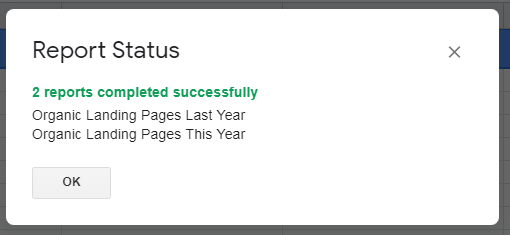
Также появится два новых листа с названиями отчетов.
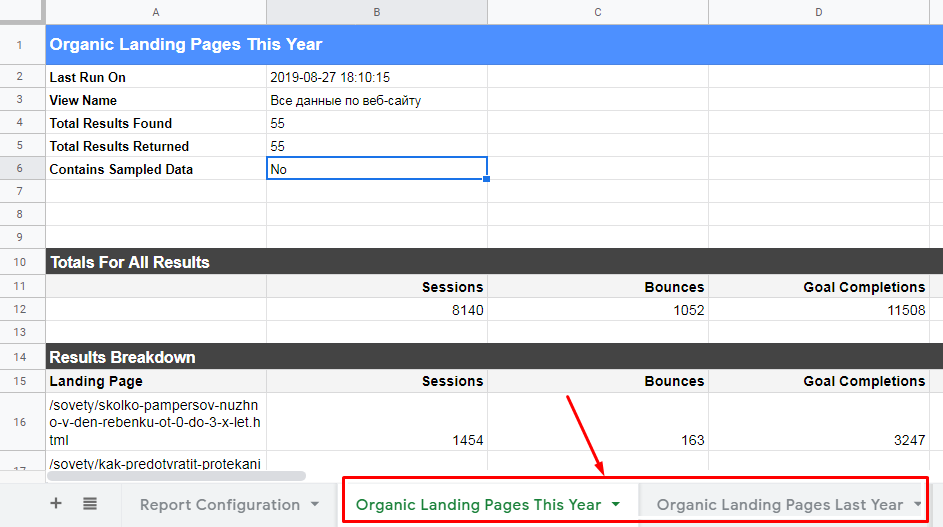
Шаг 2. Выгрузка данных из Search Console
Работаем в том же файле. Переходим на новый лист и запускаем дополнение Search Analytics for Sheets.
Параметры выгрузки:
- Verified Site — указываем сайт;
- Date Range — задаем тот же период, что и в отчете «Organic Landing Pages This Year» (в нашем случае — последний месяц);
- Group By — «Query», «Page»;
- Aggregation Type — «By Page»;
- Results Sheet — выбираем текущий «Лист 1».
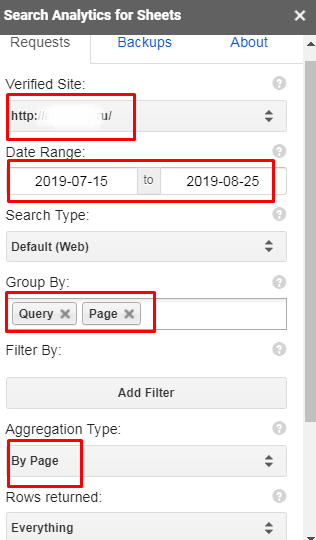
Выгружаем данные и переименовываем «Лист 1» на «Search Console Data». Получаем такую таблицу:
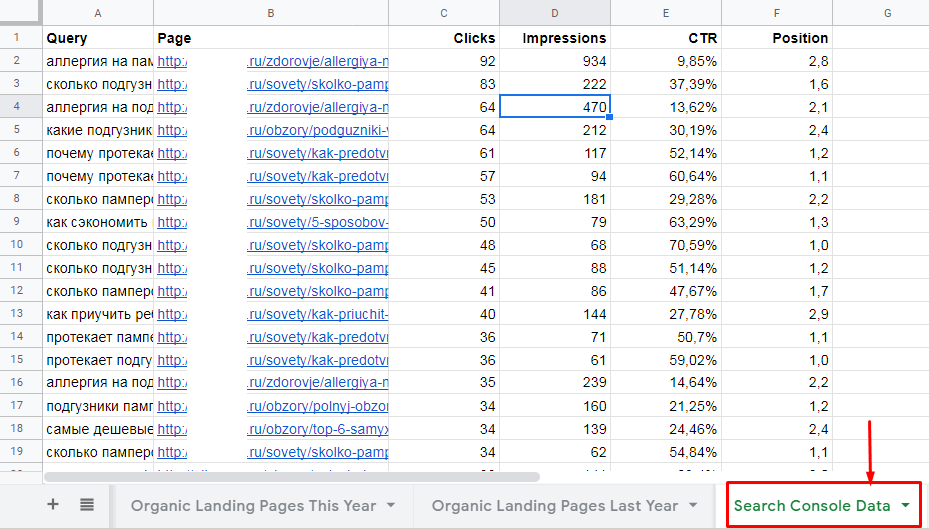
Для приведения данных в сопоставимый с Google Analytics вид меняем URL на относительные — удаляем название домена (через функцию замены меняем домен на пустой символ).
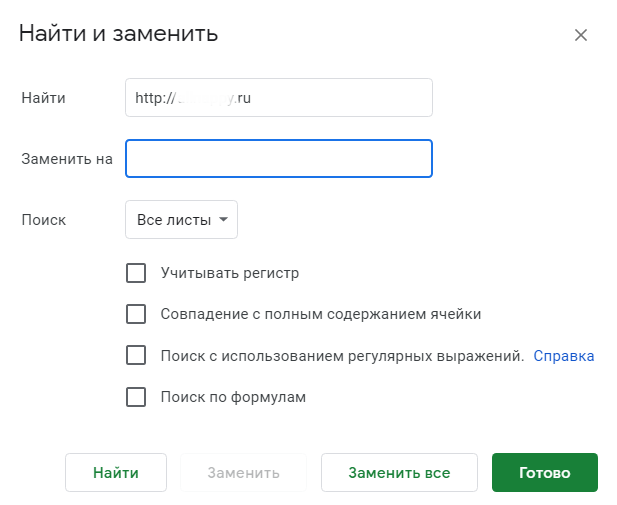
После изменения URL должны иметь такой вид:
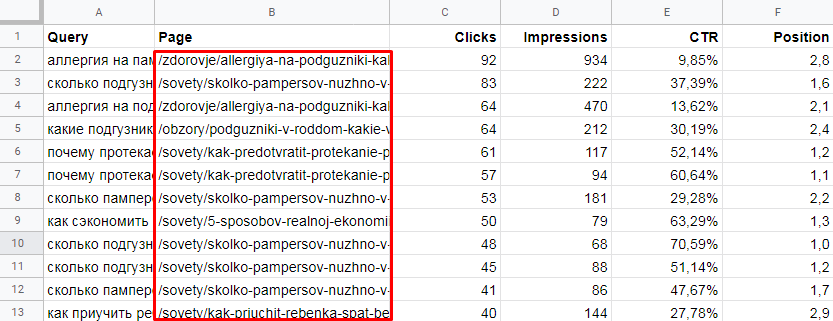
Шаг 3. Сводим данные из Google Analytics и Search Console
Копируем шаблон Keyword Level Data. Открываем его и копируем лист «Keyword Data» в наш рабочий файл. В столбцы «Page URL #1» и «Page URL #2» вставляем относительные URL страниц, по которым хотим сравнить статистику.
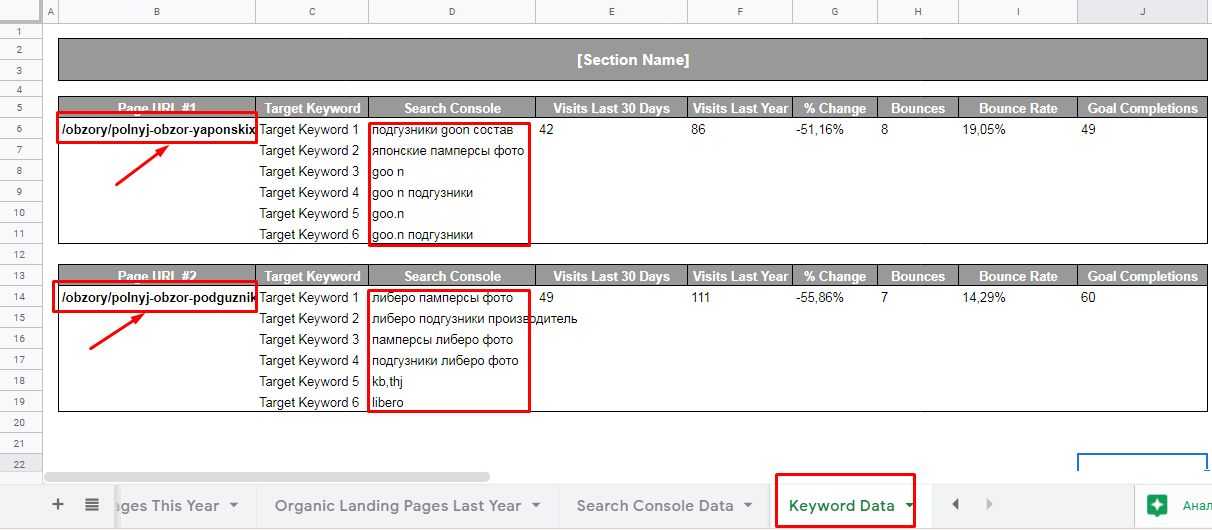
По каждой странице подтягивается статистика из Google Analytics, а также 6 самых популярных ключей, по которым были переходы. Конечно, это не детальная статистика по каждому ключу, но все же это лучше, чем ничего.
При необходимости вы можете доработать шаблон — изменить показатели, количество выгружаемых ключей и т. п. Как это сделать, детально описано в оригинальной статье.
Как видите, для работы с ключами не обязательно сразу доставать кошелек. Есть немало простых решений. Следите за нашими публикациями — мы еще не раз поделимся полезностями.